ტოპ 6 შესწორება სენსორული კონტროლისთვის, რომელიც არ მუშაობს AirPods-სა და AirPods Pro-ზე
Miscellanea / / April 03, 2023
Apple-ის AirPods-ის პირველი ორი თაობა ეყრდნობოდა ყურსასმენების სენსორულ კონტროლს. Ერთად AirPods Pro, Apple გადავიდა ღეროზე ზეწოლისადმი მგრძნობიარე სენსორებზე, რაც, სავარაუდოდ, უკეთესი დანერგვაა. მიუხედავად იმისა, თუ რომელი AirPods გაქვთ, ეს შეიძლება იყოს შემაშფოთებელი, თუ თქვენი AirPods სენსორული კონტროლი არ მუშაობს.

თუ თქვენს AirPods-ზე სენსორული კონტროლი არ იმუშავებს ისე, როგორც ეს იყო დაგეგმილი, თქვენ ვერ შეძლებთ ტრეკების გამოტოვებას ან გააქტიურება Siri რაც საერთოდ არ არის მოსახერხებელი. თუმცა, არ ინერვიულოთ, რადგან არსებობს რამდენიმე მარტივი გადაწყვეტა, რომელიც შეგიძლიათ გამოიყენოთ ამ პრობლემის მოსაგვარებლად. აი, რა უნდა გააკეთოთ, თუ თქვენი AirPods Pro სენსორული კონტროლი არ მუშაობს.
1. გაასუფთავეთ AirPods-ის გარე ზედაპირი
შეხების ან დაჭერის დასარეგისტრირებლად AirPods-ის სენსორულმა სენსორებმა უნდა დაადგინონ თითების შესაბამისი კონტაქტი. იმისათვის, რომ ეს მოხდეს, მნიშვნელოვანია, რომ ყურსასმენების გარე ზედაპირი სუფთა იყოს. თუ თქვენი AirPods დაბინძურდა, აიღეთ მიკროფიბერის ქსოვილი და კარგად გაასუფთავეთ გარე ზედაპირი.

შემდეგ, სცადეთ გამოიყენოთ AirPods-ის შეხების კონტროლი, რომ ნახოთ ისინი მუშაობენ თუ არა. ასევე, თუ ხელთათმანებს ატარებთ, შეიძლება ვერ შეძლოთ სენსორული კონტროლის გამოყენება, ამიტომ დარწმუნდით, რომ მოიხსენით ისინი ცდამდე.
2. მიანიჭეთ შეხება ან დააჭირეთ ფუნქციებს AirPods-ზე
Apple გაძლევთ შესაძლებლობას დააკონფიგურიროთ სენსორული კონტროლი AirPods-ზე, რაც იმას ნიშნავს, რომ შეგიძლიათ დანიშნოთ შეხება ან დაჭერა გარკვეული მოქმედებების გასააქტიურებლად. თქვენ ასევე გაქვთ შესაძლებლობა გამორთოთ ნებისმიერი ფუნქცია, როდესაც შეხების ჟესტები შესრულდება.
ასე რომ, თუ ფუნქცია შეცდომით გამორთეთ, სენსორული კონტროლი არ იმუშავებს. აი, როგორ მივანიჭოთ შეხების ან დაჭერის ფუნქციები, თუ თქვენი AirPods ორმაგი შეხება არ მუშაობს.
Ნაბიჯი 1: გახსენით პარამეტრების აპი თქვენს iPhone-ზე ან iPad-ზე. შეეხეთ თქვენი AirPods-ის სახელს, რომელიც გამოჩნდება ზედა.

ალტერნატივა: თუ ამ ვარიანტს ვერ ხედავთ, გადადით Bluetooth განყოფილებაში და შეეხეთ ღილაკს „i“ თქვენი AirPods-ის გვერდით.


ნაბიჯი 2: „ორმაგად შეხებით AirPod“ ან „დააჭირეთ და ხანგრძლივად AirPods“-ის განყოფილებაში, იმისდა მიხედვით თუ რომელი ვერსია გაქვთ AirPods, ჯერ აირჩიეთ მარცხენა ვარიანტი.

ნაბიჯი 3: აირჩიეთ ნებისმიერი ქმედება, გარდა გამორთულისა. თუ გამორთავთ, სენსორული მართვის ღილაკები გაითიშება და თქვენი AirPods Pro კონტროლი არ იმუშავებს.

ნაბიჯი 4: გადადით წინა მენიუში და აირჩიეთ მარჯვენა. გააკეთეთ იგივე აქ და აირჩიეთ თქვენთვის სასურველი ნებისმიერი მოქმედება.
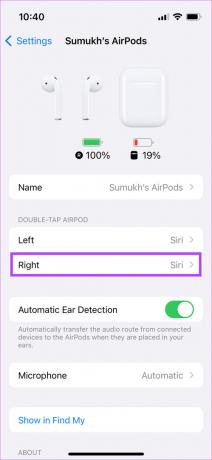

ეს უზრუნველყოფს თქვენი AirPods სენსორული კონტროლის მუშაობას ისე, როგორც დაგეგმილი იყო.
გარდა ამისა, iOS 16.1 გაძლევთ საშუალებას გამორთოთ ახალი შეხების ხმის კონტროლი AirPods Pro მე-2 თაობაში. ამ გადართვის გამორთვა ასევე შეიძლება იყოს მიზეზი იმისა, რომ თქვენი AirPods Pro სენსორული კონტროლი არ მუშაობს.
3. შეცვალეთ წნევის მგრძნობელობა პრესისა და ხანგრძლივობის კონტროლისთვის
თუ თქვენ გაქვთ წყვილი AirPods Pro (1-ლი ან მე-2 თაობა) ან AirPods მე-3 თაობა, გეცოდინებათ, რომ მათ აქვთ შეხების სენსორების ნაცვლად დაჭერისა და ხანგრძლივობის კონტროლი. ეს კონტროლი მუშაობს ღეროზე ზეწოლის საფუძველზე. Apple გაძლევთ შესაძლებლობას დააყენოთ სწორი წნევა მოქმედებების გასააქტიურებლად. თუ წნევა ძალიან მაღალია, კონტროლერმა შეიძლება არ იმუშაოს ისე, როგორც ეს იყო დაგეგმილი.
აი, როგორ შეგიძლიათ ატაროთ პრესის წნევა და გაატაროთ კონტროლი თქვენს AirPods Pro-ზე.
Ნაბიჯი 1: გახსენით პარამეტრების აპი თქვენს iPhone-ზე ან iPad-ზე. შეეხეთ თქვენი AirPods-ის სახელს, რომელიც გამოჩნდება ზედა.

ალტერნატივა: თუ ამ ვარიანტს ვერ ხედავთ, გადადით Bluetooth განყოფილებაში და შეეხეთ ღილაკს „i“ თქვენი AirPods-ის გვერდით.


ნაბიჯი 2: გადადით ქვემოთ და აირჩიეთ ხელმისაწვდომობის ვარიანტი.
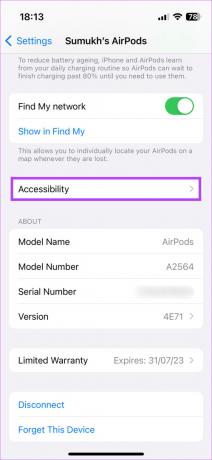
ნაბიჯი 3: პრესის სიჩქარეში აირჩიეთ ან ნელი ან ყველაზე ნელი ვარიანტი. "დააჭირეთ ხანგრძლივობის" განყოფილებაში აირჩიეთ მოკლე ან მოკლე.
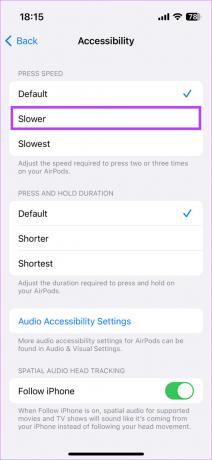
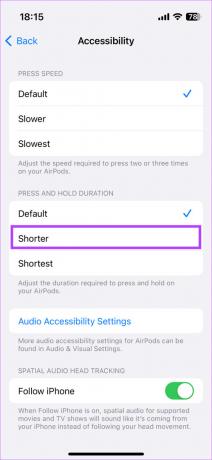
შეგიძლიათ სცადოთ ექსპერიმენტი სიჩქარის სხვადასხვა კომბინაციით, რომ ნახოთ რომელი საუკეთესოა თქვენთვის.
4. გააუქმეთ და დააწყვილეთ AirPods ხელახლა
ზოგჯერ, თქვენი iPhone-დან AirPods-ების დაწყვილების გაუქმება და მათი უკან დაწყვილება დაგეხმარებათ მსგავსი მარტივი პრობლემების მოგვარებაში. გადახედეთ მას, გადაჭრის თუ არა პრობლემას AirPods-ის ჟესტებით, რომლებიც არ მუშაობს თქვენს ყურსასმენებზე.
Ნაბიჯი 1: გახსენით პარამეტრების აპი თქვენს iPhone-ზე და აირჩიეთ Bluetooth ვარიანტი.

ნაბიჯი 2: შეეხეთ ღილაკს "i" თქვენი AirPods-ის გვერდით.

ნაბიჯი 3: ეს გამოაჩენს თქვენს AirPods-ის პარამეტრებს. აირჩიეთ "დაივიწყეთ ეს მოწყობილობა".
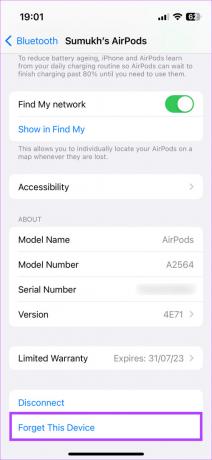
ნაბიჯი 4: დაადასტურეთ არჩევანი. თქვენი AirPods გაუქმდება თქვენი iPhone-ისგან.
ნაბიჯი 5: ახლა დახურეთ AirPods-ის ქეისი, მიიტანეთ იგი თქვენს iPhone-თან და კვლავ გახსენით ქეისი. თქვენს ეკრანზე დაინახავთ ამომხტარ ფანჯარას AirPods-ების დასაწყვილებლად.

ნაბიჯი 6: შეეხეთ Connect ღილაკს და თქვენი AirPods ხელახლა უნდა დაწყვილდეს.
5. განაახლეთ AirPods Firmware
AirPods-ის ყველა ფუნქცია კონტროლდება ყურსასმენებში გამომცხვარი პროგრამული უზრუნველყოფით. ისევე, როგორც პროგრამული ხარვეზები ან ხარვეზები თქვენს iPhone-ზე, არსებობს შანსი, რომ მტკნარი პროგრამული უზრუნველყოფა გამოიწვიოს თქვენი AirPods-ის სენსორული მართვის ფუნქციის გაუმართაობა. ასე რომ, სცადეთ განაახლოთ თქვენი AirPods-ის firmware, რათა ნახოთ ეს დაგეხმარებათ. აი, როგორ აკეთებ ამას.

ჩადეთ თქვენი AirPods ქეისში, სანამ ისინი დაკავშირებულია თქვენს ტელეფონთან. ახლა, შეაერთეთ ელვისებური კაბელი თქვენს AirPods-ზე, რომ დაიწყოთ მათი დატენვა. შეინახეთ AirPods და iPhone ერთმანეთთან ახლოს. პროგრამული უზრუნველყოფის განახლება ავტომატურად უნდა განხორციელდეს ფონზე.
6. ქარხნულად გადატვირთეთ თქვენი AirPods
თუ ზემოთ ჩამოთვლილთაგან არცერთმა გამოსავალმა არ იმუშავა, თქვენ დაგრჩებათ ბოლო საშუალება, რომელიც არის სრული გადატვირთვა. აი, როგორ უნდა გავაკეთოთ ეს.
Ნაბიჯი 1: ჩადეთ თქვენი AirPods კეისში და დატენეთ.
ნაბიჯი 2: გახსენით AirPods ქეისის სახურავი.

ნაბიჯი 3: ხანგრძლივად დააჭირეთ ღილაკს AirPods-ის ყდის უკანა მხარეს 15 წამის განმავლობაში. AirPods-ის კორპუსის წინა მხარეს LED შუქი დაიწყებს თეთრად ციმციმს. გაათავისუფლეთ ღილაკი, როდესაც ეს მოხდება.
ნაბიჯი 4: დახურეთ AirPods-ის ქეისი და კვლავ გახსენით. თქვენ მიიღებთ მოთხოვნას თქვენს iPhone-ზე, რომ დაუკავშიროთ თქვენი AirPods მას.

ნაბიჯი 5: შეეხეთ Connect ღილაკს და მზად ხართ წახვიდეთ.
ხშირად დასმული კითხვები AirPods-ის სენსორული კონტროლისთვის არ მუშაობს
Დიახ, შეგიძლია. თუ ორივე ყურსასმენზე გამორთავთ სენსორული მართვის ყველა მოქმედებას, თქვენ არსებითად გამორთავთ შეხების კონტროლს თქვენს AirPods-ზე.
სწორედ ამისთვის არის სენსორული კონტროლი. აირჩიეთ შემდეგი ჩანაწერი ოფცია სენსორული მართვის ღილაკებში, როგორც ერთ-ერთი ჟესტი და შეგიძლიათ გამოტოვოთ თქვენი ჩანაწერები.
Apple არ გაძლევთ შესაძლებლობას დააკონფიგურიროთ სენსორული კონტროლი AirPods 3-ზე მათთვის ყველაზე კარგად ცნობილი მიზეზების გამო. ასე რომ, თქვენ მოგიწევთ მიმართოთ ნაგულისხმევი კონტროლის გამოყენებას.
აკონტროლეთ თქვენი AirPods პროფესიონალივით
სენსორული სამართავი კურთხევაა, თუ გსურთ მუსიკის სწრაფად დაკვრა/დაპაუზება, ჩანაწერების შეცვლა ან თუნდაც ხმოვანი ასისტენტის გააქტიურება. თუ თქვენი AirPods სენსორული კონტროლი არ მუშაობს გამართულად, მოგიწევთ დაუკავშირდეთ თქვენს ტელეფონს ყველა ამ ფუნქციის შესასრულებლად, რაც პრობლემურია. თუმცა, ეს გადაწყვეტილებები დაგეხმარებათ პრობლემის მოგვარებაში უმოკლეს დროში.
ბოლოს განახლდა 2022 წლის 27 ოქტომბერს
ზემოთ მოყვანილი სტატია შეიძლება შეიცავდეს შვილობილი ბმულებს, რომლებიც დაგეხმარებათ Guiding Tech-ის მხარდაჭერაში. თუმცა, ეს არ იმოქმედებს ჩვენს სარედაქციო მთლიანობაზე. შინაარსი რჩება მიუკერძოებელი და ავთენტური.



